หนึ่งในฟังก์ชั่นที่เรามีให้บริการบน Android โทรศัพท์บางครั้งคือ แคปหน้าจอ . นอกจากนี้ในสมาร์ทโฟนรุ่นต่างๆ วิธีการที่พวกเขาสามารถทำได้นั้นแตกต่างกันมาก แม้ว่าจะมีบางอย่างที่ หนึ่ง UI และ ซัมซุง ที่ทำให้พวกเขาเป็นหนึ่งข้างหน้า อย่างไรก็ตาม ปัญหาอาจเกิดขึ้นได้ตลอดเวลาซึ่งทำให้เราไม่สามารถจับภาพหน้าจอได้
เท่าที่มีสมาร์ทโฟนจากบริษัทเกาหลีที่เราทำได้ จับด้วยวิธีต่างๆ อาจเกิดขึ้นได้ตลอดเวลาที่โทรศัพท์มือถือของเราไม่สามารถทำงานง่ายๆ นี้ได้ อย่างไรก็ตาม มีวิธีแก้ปัญหาต่างๆ ที่เราจะอธิบายให้คุณฟัง ซึ่งคุณสามารถเพลิดเพลินกับฟังก์ชันนี้อีกครั้งโดยไม่ต้องซ่อม Galaxy ของคุณหรือลืมเครื่องมือนี้ไปตลอดกาลจนกว่าคุณจะเปลี่ยนมือถือของคุณ
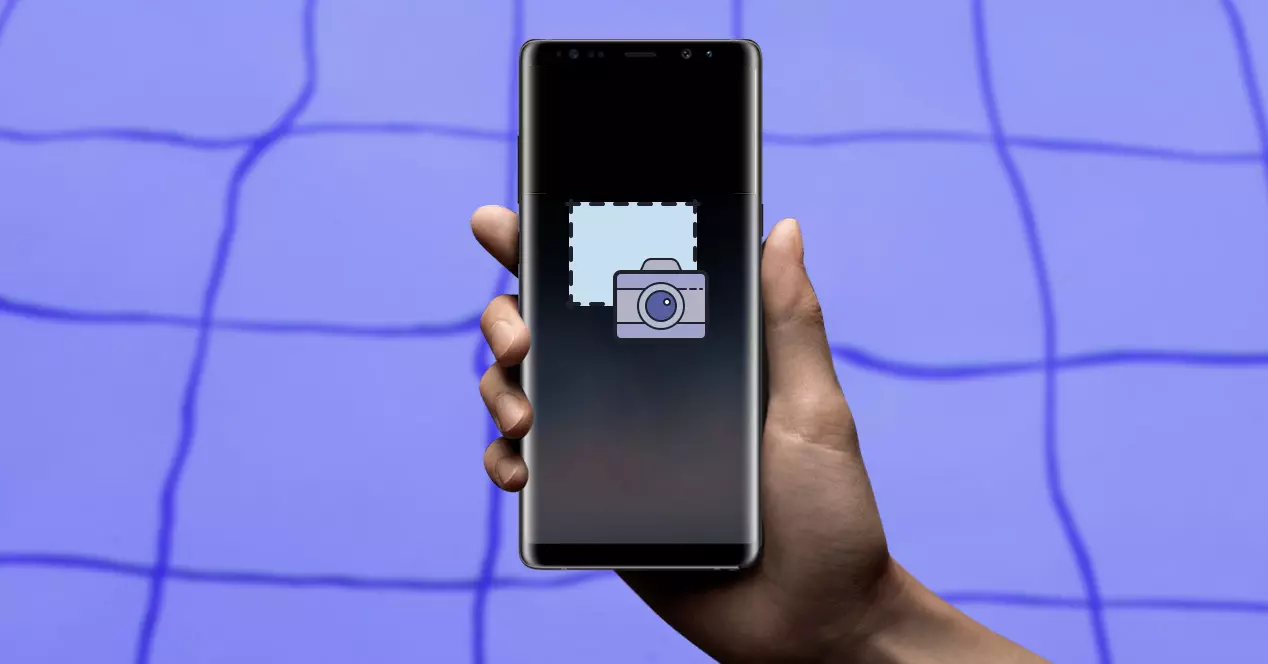
เหตุใดจึงไม่ถ่ายภาพหน้าจอ
หลายครั้งความจริงก็คือมันสามารถทำให้เรามีปัญหาว่า มือถือของเราไม่ได้จับภาพหน้าจอ อาจมีสาเหตุหลายประการ ดังนั้น เราจะพบวิธีแก้ปัญหาต่างๆ ที่จะช่วยให้เราเอาชนะเครื่องดื่มที่ไม่ดีนี้ได้ ไม่ต้องกังวลเพราะจะมีการแก้ไขที่ง่ายอย่างแน่นอน
อย่างไรก็ตาม ก่อนไปดูวิธีแก้ปัญหาแต่ละข้อ เราต้องแน่ใจว่าเรากำลังทำตามรูปแบบหรือชุดค่าผสมที่ถูกต้อง เพื่อให้สามารถถ่ายภาพสแน็ปช็อตบนหน้าจอสมาร์ทโฟนของเราได้ โดยพื้นฐานแล้ว แม้ว่าจะมี Samsung แต่การกดคีย์ผสมอาจแตกต่างกันไปในแต่ละรุ่น
ดังนั้นหากใช้มือถือเป็นครั้งแรกอาจจะทำให้เราเชื่อได้ว่า ปัญหาอยู่ที่มือถือของเรา แต่ในความเป็นจริงแล้วผู้กระทำผิดคือเรา เนื่องจากเราไม่ได้ใช้วิธีที่ถูกต้อง ไม่ว่าคุณจะมีมือถือของบริษัทเกาหลีแบบใด ก่อนอื่นให้ดูวิธีถ่ายภาพหน้าจอก่อนที่จะโทษเทอร์มินัล

แน่นอนว่าในเทอร์มินัลของ Samsung มักมีอีกสองวิธีที่รู้จัก อันแรกจะทำโดยการกดปุ่มเปิดปิดและปุ่มลดระดับเสียงพร้อมกันสองสามวินาที และประการที่สอง เราสามารถถ่ายภาพนิ่งได้หากเราเลื่อนด้านข้างของฝ่ามือบนหน้าจอจากด้านหนึ่งไปอีกด้านหนึ่ง แม้ว่าถ้าคุณได้ปฏิบัติตามวิธีการที่ทำเครื่องหมายไว้สำหรับแบบจำลองของคุณและยังใช้งานไม่ได้ ปัญหาอาจเป็นเพราะเครื่องมือที่รับผิดชอบการดำเนินการนี้ไม่มีสิทธิ์อนุญาต
หากต้องการตรวจสอบว่ามีหรือไม่ คุณต้องไปที่การตั้งค่า> แอปพลิเคชัน> ซัมซุง แคปเจอร์ . เมื่อเข้าไปข้างในแล้ว ไปที่แท็บสิทธิ์และตรวจสอบว่าสวิตช์คลังสินค้าเปิดใช้งานอยู่หรือไม่ ในกรณีที่เปิดใช้งานและทำงานไม่ถูกต้อง ทางเลือกเดียวที่เราจะต้องมีคือรีเซ็ตการตั้งค่า สำหรับสิ่งนี้เราจะต้องไปที่การตั้งค่า> การจัดการทั่วไป> รีเซ็ต แม้ว่าจะเป็นเรื่องปกติที่เราต้องใช้วิธีนี้
ปุ่มบน Samsung ของฉันใช้งานไม่ได้
หลายครั้งที่ความล้มเหลวที่พบบ่อยที่สุดประการหนึ่งเกิดจากการล้มหรือเพียงเพราะกาลเวลา เนื่องจากอาจทำให้ความแม่นยำของปุ่มฮาร์ดแวร์บางตัวลดลง ถ้าอย่างใดอย่างหนึ่งของ ปุ่มที่รับผิดชอบในการจับภาพเสีย ไม่ว่าจะเป็นปุ่มเปิดปิดหรือปุ่มปรับระดับเสียง มือถือของเราไม่สามารถนำภาพดังกล่าวออกจากแผงอุปกรณ์มือถือของเราได้ โดยพื้นฐานแล้วเนื่องจากสิ่งเหล่านี้เป็นกุญแจสำคัญในการผสมผสานแบบคลาสสิก
นอกจากนี้ หากปุ่มใดปุ่มหนึ่งจากสองปุ่มเคลื่อนที่มากเกินไปหรือแม้กระทั่งจุดที่ปุ่มตกลงไป จะเป็นสาเหตุหลักที่ทำให้คุณถ่ายภาพหน้าจอไม่ได้ โชคดีที่มีวิธีแก้ไขปัญหานี้โดยไม่ต้องใช้บริการทางเทคนิคเพื่อซ่อมแซมปุ่มเหล่านี้ แม้ว่ามันจะขึ้นอยู่กับคุณและงบประมาณของคุณด้วย
อย่างไรก็ตาม เราจะแสดงให้คุณเห็นว่าคุณสามารถถ่ายภาพแผงอุปกรณ์มือถือของคุณด้วยวิธีอื่นได้อย่างไร วิธีแรกคือวิธีที่ง่ายที่สุด เนื่องจากเราต้องเปิดใช้งานตัวเลือกในการส่งมือของคุณผ่านหน้าจอเพื่อถ่ายภาพสแนปชอตเท่านั้น
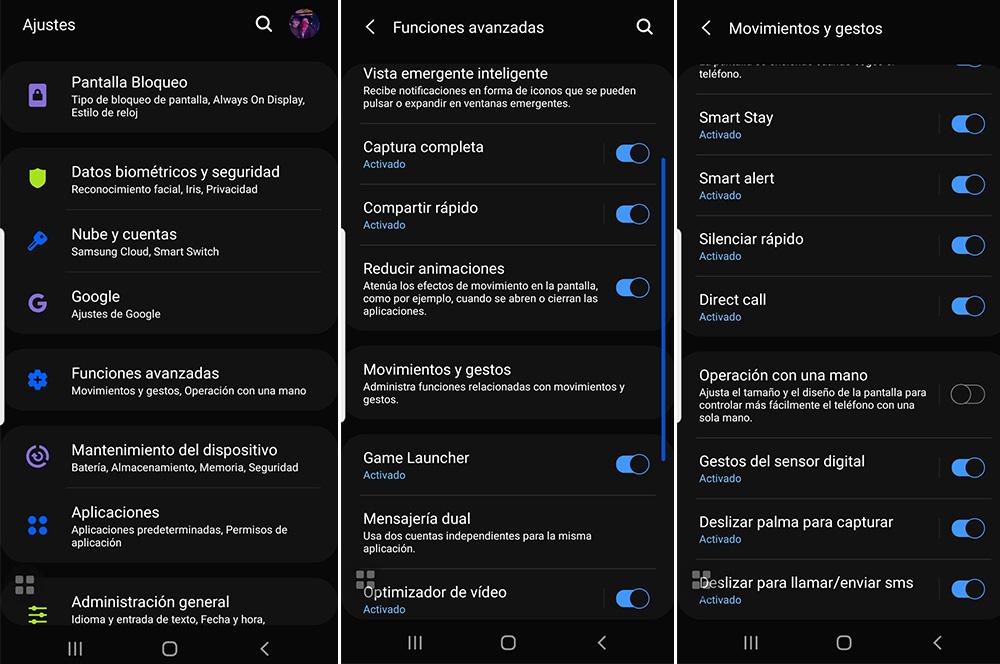
มากกว่าสิ่งอื่นใดเพราะไม่ได้เปิดใช้งานโดยค่าเริ่มต้นบนโทรศัพท์มือถือ Samsung แต่การทำเช่นนั้นทำได้ง่ายมาก ไม่จำเป็นต้องมีเลเยอร์ซอฟต์แวร์ของแบรนด์เวอร์ชันล่าสุดด้วยซ้ำ เนื่องจาก จากเวอร์ชันแรกของ One UI เราจะสามารถเพลิดเพลินไปกับท่าทางนี้ แน่นอน ถ้าเรามีเลเยอร์สุดท้าย เราจะมีตัวเลือกใหม่ แต่เลเยอร์เก่าและมีประโยชน์จะไม่หายไป สิ่งที่เราต้องทำมีดังต่อไปนี้:
- ป้อนการตั้งค่ามือถือซัมซุงของคุณ
- มองหาส่วนคุณสมบัติขั้นสูง
- จากนั้นไปที่ การเคลื่อนไหวและท่าทาง
- ตรวจสอบ ปัดฝ่ามือ ตัวเลือกในการจับภาพ
ด้วยขั้นตอนเหล่านี้เท่านั้น เราจึงจะสามารถเปิดใช้งานตัวเลือกนี้ได้ และในกรณีที่คุณแก้ไขปุ่ม เราจะไม่หยุดทำกับปุ่มเหล่านั้น แม้ว่าจะไม่ใช่วิธีเดียว แต่เนื่องจากเราสามารถเปิดใช้งานการเข้าถึงที่รวดเร็วซึ่งจะทำให้เราสามารถดำเนินการนี้ได้ ในการดำเนินการนี้ เราจะต้องเข้าสู่การตั้งค่ามือถือ ค้นหาส่วนการช่วยสำหรับการเข้าถึง และทำดังต่อไปนี้:
- คลิกที่ตัวเลือกการโต้ตอบและทักษะ
- เมื่อเปิดใช้งานแล้ว คุณจะต้องเลือกตัวเลือกจากเมนูความช่วยเหลือ ภายในจะมีฟังก์ชันต่างๆ ปรากฏขึ้น แม้ว่าสิ่งที่เราสนใจจะเรียกว่าสกรีนช็อต
- เมื่อเราปรับเมนูนี้แล้ว เราจะต้องแสดงเฉพาะสี่เหลี่ยมเล็กๆ ที่จะปรากฏบนแผงมือถือเท่านั้น
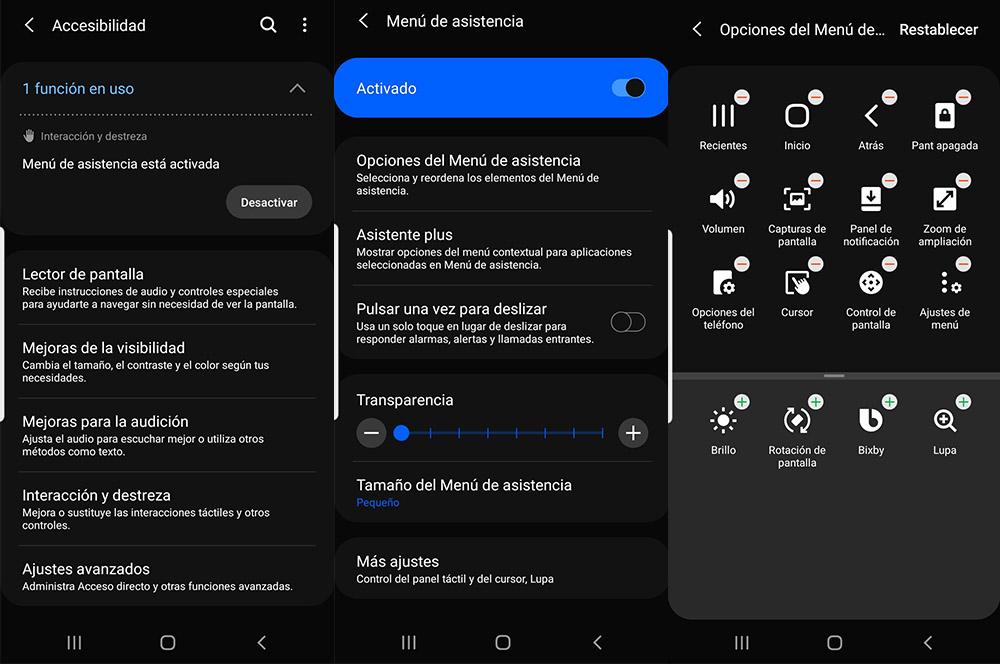
ทำให้ภาพหน้าจอใช้เวลาน้อยลง
แต่เรามาถึงปัญหาสุดท้ายที่อาจพบได้ตลอดเวลา ไม่ว่าอุปกรณ์มือถือของเราจะมีหน่วยความจำภายในมากแค่ไหน หากเราเป็นหนึ่งในผู้ใช้ที่ไม่หยุดถ่ายภาพ ถึงจุดหนึ่ง เราจะเติมเต็มพื้นที่ว่างที่มีอยู่ทั้งหมด ดังนั้น หากถึงวันที่ทุกอย่างทำงานได้ดี และคุณไม่ได้ทำมือถือตก เป็นไปได้ว่าคุณมีพื้นที่ในโทรศัพท์ไม่เพียงพอ
โชคดีที่มีแบรนด์ต่างๆ เช่น Samsung ที่มีฟังก์ชันให้เราสร้างสแนปชอตเหล่านี้ได้ ใช้พื้นที่บนโทรศัพท์มือถือของเราน้อยลง . ด้วยเหตุนี้ บริษัทในเอเชียจึงให้โอกาสที่แตกต่างกันในการปรับแต่งพวกเขา เช่นเดียวกับการบันทึกหน้าจอที่เราทำ แม้ว่าสำหรับเรา มุมมองที่เราสนใจก็คือภาพเหล่านี้ใช้พื้นที่น้อยกว่า
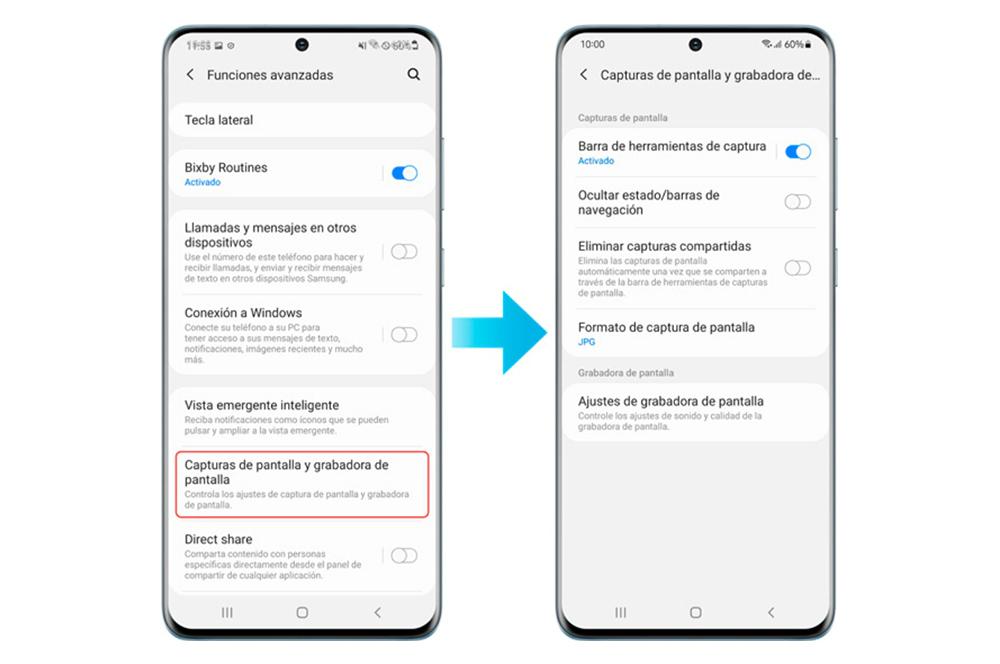
ในการทำเช่นนี้ เราจะต้องปรับการตั้งค่าง่ายๆ สองสามอย่างบนสมาร์ทโฟน Samsung ของเรา ซึ่งจะช่วยเราลดน้ำหนักได้อย่างมาก ดังนั้น ขั้นตอนที่คุณต้องปฏิบัติตามในกรณีนี้มีดังนี้:
- เข้าถึงการตั้งค่า
- มองหาส่วนฟังก์ชันขั้นสูง
- เข้าสู่ จับภาพหน้าจอและบันทึก .
- คลิกที่รูปแบบและสุดท้ายเลือก JPG เนื่องจากจะมีน้ำหนักน้อยกว่า PNG
แม้ว่าคุณจะไม่เชื่อ แต่เมื่อถ่ายภาพแผงมือถือ Samsung ของเรา รูปแบบ PNG จะมีน้ำหนักมากขึ้นด้วยเหตุผลง่ายๆ ทั้งนี้เนื่องจากรูปภาพที่เป็น PNG จะมีน้ำหนักมากขึ้นหากภาพถ่ายเหล่านี้มีสีและพิกเซลจำนวนมาก ดังนั้นจะส่งผลให้ไฟล์มัลติมีเดียหนักกว่า JPG มาก
